Comment supprimer un faux avertissement de sécurité de Windows Defender ?
Windows Defender assure la sécurité des machines Windows. Mais si vous voyez un avertissement de sécurité urgent de Windows Defender, il est très probablement faux. Découvrez comment repérer une escroquerie liée à Windows Defender et ce qu'il faut faire si vous êtes pris pour cible. Ensuite, renforcez votre protection contre les faux avertissements de sécurité et les liens malveillants ou les virus informatiques qu'ils peuvent cacher, avec Norton 360 Deluxe.
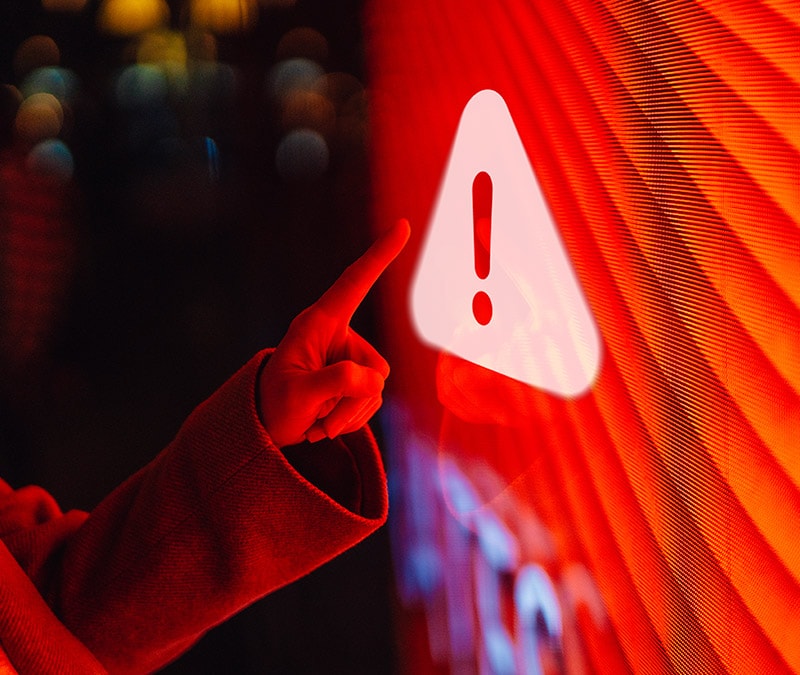
Microsoft Defender Antivirus, anciennement et encore souvent appelé Windows Defender, est intégré au système d'exploitation Windows afin de fournir un niveau de sécurité de base aux appareils. L'escroquerie au centre de sécurité Windows Defender profite de la confiance des utilisateurs dans les alertes système de Windows, en utilisant de faux avertissements de sécurité pour tromper les utilisateurs vulnérables.
Pour éviter d'être victime d'une fausse alerte virale de Windows Defender, apprenez à les repérer et à supprimer le message d'avertissement de votre navigateur et de votre appareil.
Qu'est-ce que l'avertissement de sécurité de Windows Defender ?
L'avertissement de sécurité de Windows Defender est une fausse alerte qui s'affiche dans votre navigateur et qui prétend généralement que votre ordinateur est infecté ou que vos données personnelles sont en danger. Il s'agit d'un type d'escroquerie au support technique conçu pour vous effrayer et vous inciter à cliquer sur un lien malveillant ou à contacter un « centre d'assistance » frauduleux.
Cependant, si vous cliquez sur un lien de la fausse notification, vous risquez de vous retrouver avec un ransomware ou un autre type de malware qui compromet votre ordinateur. Et si vous appelez le faux service d'assistance, un escroc essaiera probablement de vous amener à donner des données personnelles ou des détails de carte, vous rendant vulnérable à l'usurpation d'identité ou à la fraude financière.
Plus précisément, la fausse alerte au virus Windows Defender est un type d'attaque de phishing par escroquerie au support technique. Le phishing est l’une des cybermenaces les plus courantes, 73 % des Français pensent avoir été confrontés à une tentative de phishing.
Comment distinguer un véritable avertissement de Windows Defender d'un faux avertissement
Si Microsoft Defender détecte une menace, vous recevrez peut-être une notification authentique. Un véritable avertissement de Windows Defender :
- apparaît dans l'application Microsoft Defender ou sous forme de notification dans la barre des tâches, et non dans une fenêtre de navigateur ;
- vous invite à vérifier la menace dans Microsoft Defender, plutôt que de cliquer sur un lien suspect vers une page web ;
- n'indique jamais de numéro de téléphone à appeler.
Le plus souvent, un faux avertissement :
- apparaît dans une nouvelle fenêtre ou d'une fenêtre superposée dans votre navigateur web ;
- contient un caractère urgent visant à vous effrayer pour vous inciter à agir ;
- indique un numéro de téléphone renvoyant à une fausse ligne d'assistance ou à un lien malveillant (les deux peuvent paraître convaincants) ;
- utilise l'image de marque de Microsoft Windows pour essayer de sembler authentique.
Une fausse fenêtre contextuelle d'alerte au virus Windows Defender peut sembler convaincante, donc soyez toujours prudent en cas de doute. Vous pouvez utiliser Norton Genie, un outil gratuit de détection des escroqueries, pour analyser le message et découvrir s'il s'agit d'un faux en quelques secondes. Vous pouvez également vérifier la présence d'avertissements dans l'application authentique Microsoft Defender sur votre ordinateur ou contacter Microsoft directement par l'intermédiaire d'un canal officiel. Il suffit de ne pas interagir avec le message d'avertissement, de ne pas cliquer sur les liens figurant dans la notification et de ne pas appeler les numéros indiqués dans la fenêtre contextuelle.
Pourquoi est-ce que je reçois un faux avertissement de Windows Defender ?
Comme d'autres scarewares, vous voyez probablement le faux avertissement de Windows Defender parce que vous avez accidentellement cliqué sur un lien frauduleux, consulté un site web malveillant, ou parce que votre ordinateur comporte un adware. Souvent, la fermeture de la fenêtre ne corrige pas le problème, et la fenêtre contextuelle continuera d'apparaître jusqu'à ce que vous supprimiez le malware.
Comment supprimer un faux avertissement de sécurité de Windows Defender de votre navigateur ?
L'escroquerie à l'avertissement de sécurité de Windows Defender est généralement installée dans un navigateur, alors commencez par fermer totalement votre navigateur pour vous débarrasser de la fenêtre contextuelle indésirable. Surtout, ne cliquez sur rien dans le message et ne contactez jamais un numéro de téléphone ou une adresse e-mail figurant dans le message. Suivez plutôt ces étapes :
- Fermez l'onglet du navigateur et rouvrez-le. S'il ne réagit pas, forcez la fermeture et la réouverture du navigateur.
- Réinitialisez les paramètres de votre navigateur, ce qui permet également de nettoyer les données du navigateur.
- Vérifiez la présence d'extensions de navigateur inconnues et supprimez-les.
- Lancez une analyse antivirus sur votre appareil pour vérifier s'il n'y a pas de malwares qui pourraient réinfecter votre navigateur.
Les étapes à suivre varient légèrement d'un navigateur à l'autre. Vous trouverez ci-dessous les étapes pour Chrome, Microsoft Edge et Firefox.
Chrome
Comment supprimer un faux avertissement de sécurité de Windows Defender dans le navigateur Google Chrome :
1. Cliquez sur le X en haut de l'onglet Chrome pour le fermer. S'il ne répond pas, forcez-le à se fermer en ouvrant le Gestionnaire des tâches (Ctrl + Maj + Échap), en sélectionnant Chrome, et en cliquant sur Terminer la tâche.
2. Réinitialisez les paramètres de Chrome en cliquant sur les trois points en haut à droite > Paramètres > Réinitialiser les paramètres > Réinitialiser les paramètres à leurs valeurs par défaut d'origine > Réinitialiser les paramètres.
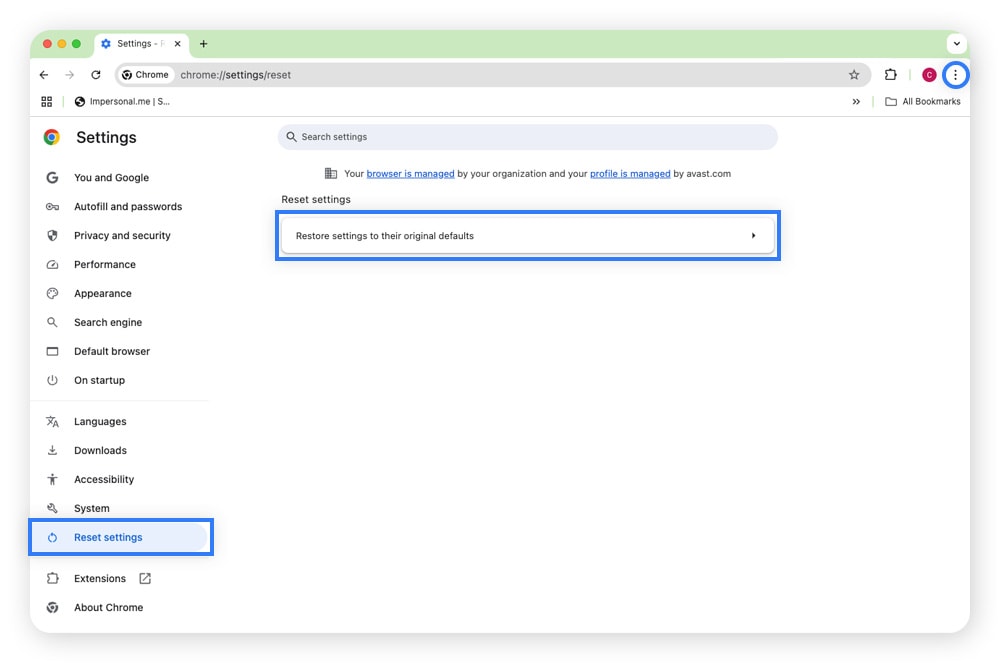
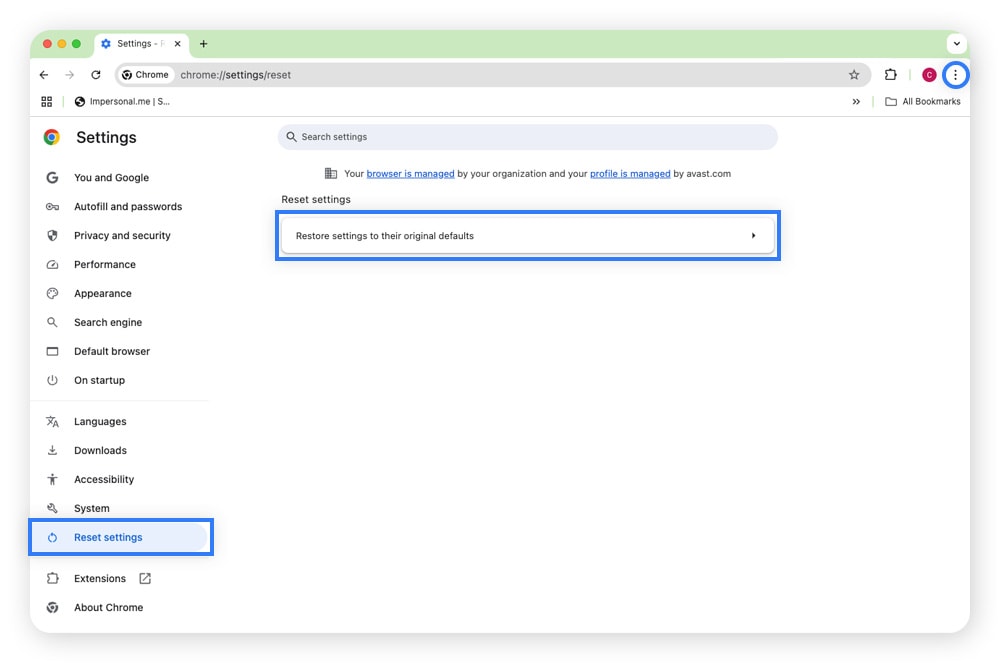
3. Cliquez sur l'icône en forme de puzzle en haut à droite, puis sur Gestion des extensions. Recherchez les extensions que vous ne reconnaissez pas et cliquez sur Supprimer.
4. Lancez une analyse antivirus pour détecter et supprimer tout malware.
Microsoft Edge
Comment supprimer un faux avertissement de sécurité de Windows Defender dans le navigateur Microsoft Edge :
1. Cliquez sur le X en haut de l'onglet Edge pour le fermer. S'il ne répond pas, forcez-le à se fermer en ouvrant le Gestionnaire des tâches (Ctrl + Maj + Échap), en sélectionnant Edge, et en cliquant sur Terminer la tâche.
2. Réinitialiser les paramètres de Edge en cliquant sur les trois points en haut à droite > Paramètres > Réinitialiser les paramètres > Restaurer les paramètres à leurs valeurs par défaut > Réinitialiser.
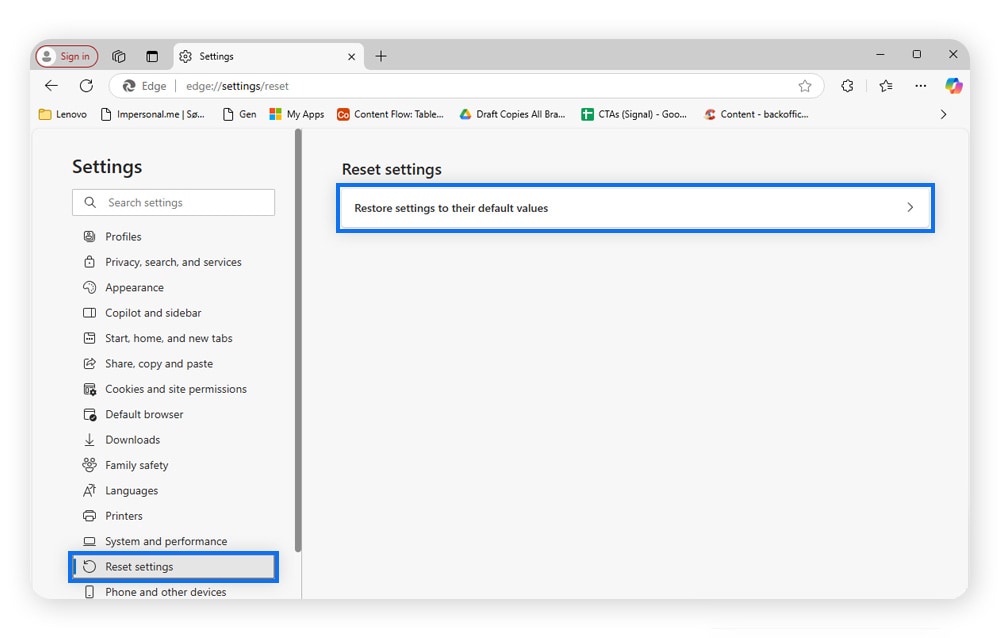
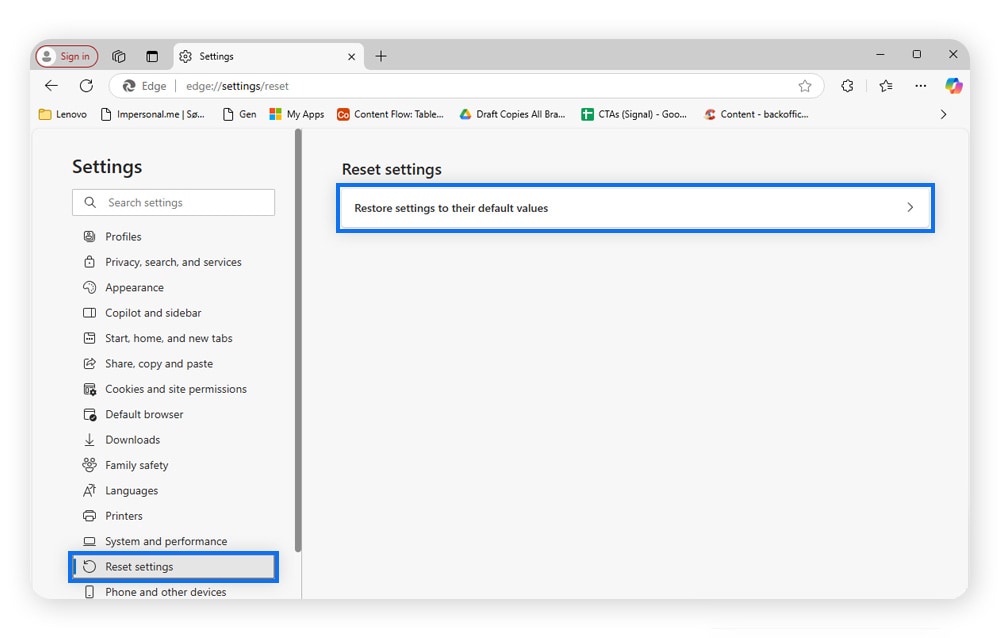
3. Cliquez sur l'icône en forme de puzzle en haut à droite, puis sur Gestion des extensions. Recherchez les extensions que vous ne reconnaissez pas et cliquez sur Supprimer.
4. Utilisez un outil d'analyse de malwares pour trouver et supprimer tout malware.
Firefox
Comment supprimer un avertissement de sécurité de Windows Defender dans le navigateur Mozilla Firefox :
1. Cliquez sur le X en haut de l'onglet Edge pour le fermer. S'il ne répond pas, forcez-le à se fermer en ouvrant le Gestionnaire des tâches (Ctrl + Maj + Échap), en sélectionnant Firefox, et en cliquant sur Terminer la tâche.
2. Réinitialisez les paramètres de Firefox en cliquant sur les trois lignes en haut à droite > Aide > Plus d'informations sur le dépannage > Actualiser Firefox > Actualiser Firefox. L'actualisation de Firefox supprimera toutes vos extensions : si vous ne voulez pas que cela se produise, vous pouvez simplement effacer les cookies et les données du site.
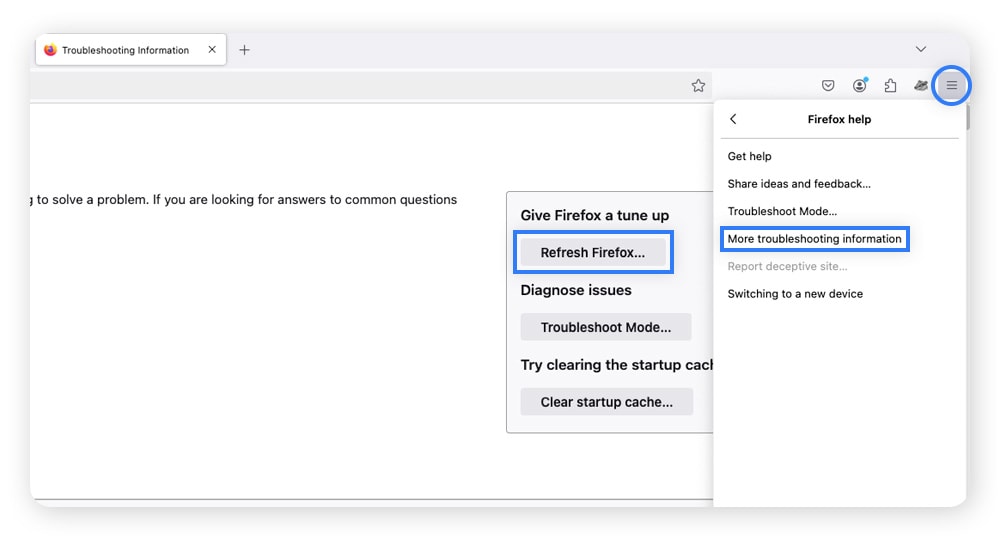
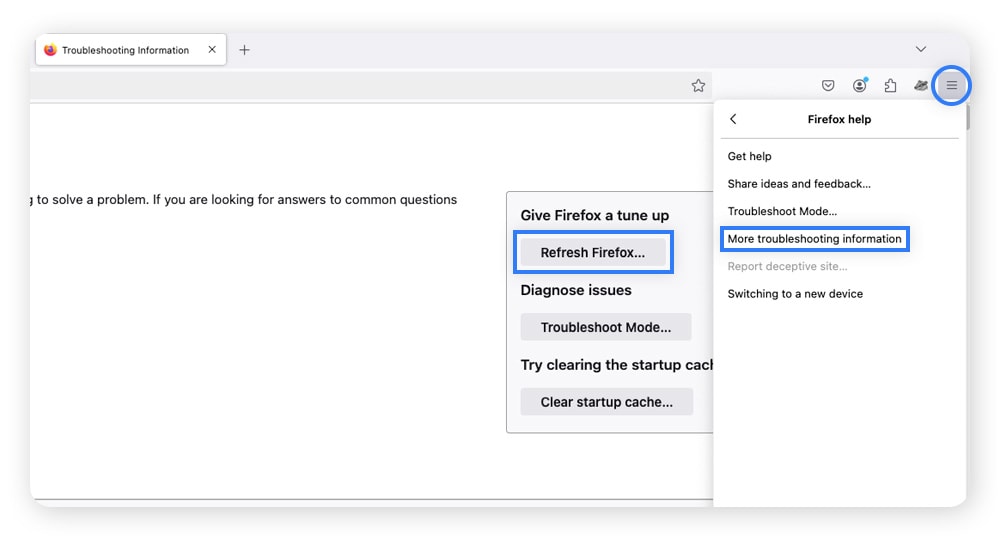
3. Pour effacer les cookies et les données du site, cliquez sur les trois lignes > Paramètres > Confidentialité & Sécurité > Effacer les données (à côté de Cookies et données du site) > cochez toutes les cases, puis cliquez sur Effacer les données > Effacer. Vous devez ensuite supprimer toutes les extensions que vous ne reconnaissez pas : Cliquez sur l'icône en forme de puzzle en haut à droite, puis sur Gestion des extensions et cliquez sur Supprimer à côté des extensions inconnues.
4. Utilisez un scanner de virus et un outil de suppression pour vous assurer que vous n'avez pas de malwares.
Comment supprimer de votre ordinateur le faux avertissement de sécurité Windows Defender ?
Un faux avertissement de sécurité de Windows Defender peut ne pas provenir de votre navigateur, mais être au contraire le symptôme d'un malware ou d'un virus sur votre ordinateur. Pour le supprimer, vous pouvez essayer de désinstaller toutes les applications que vous ne reconnaissez pas et lancer une analyse afin d'identifier d'éventuels malwares.
Voici les mesures que vous pouvez prendre pour tenter de supprimer de votre ordinateur la cause d'un faux avertissement du centre de sécurité Windows Defender :
- Pour rechercher et supprimer des applications que vous ne reconnaissez pas, allez dans Paramètres > Applications > Applications et fonctionnalités > cliquez sur une application (ou les trois points à côté sur Windows 11) > Désinstaller.
- Lancez une analyse des malwares à l'aide de votre logiciel antivirus préféré. Sur Norton 360 Deluxe, il suffit d'ouvrir l'application et de cliquer sur Exécuter Smart Scan.
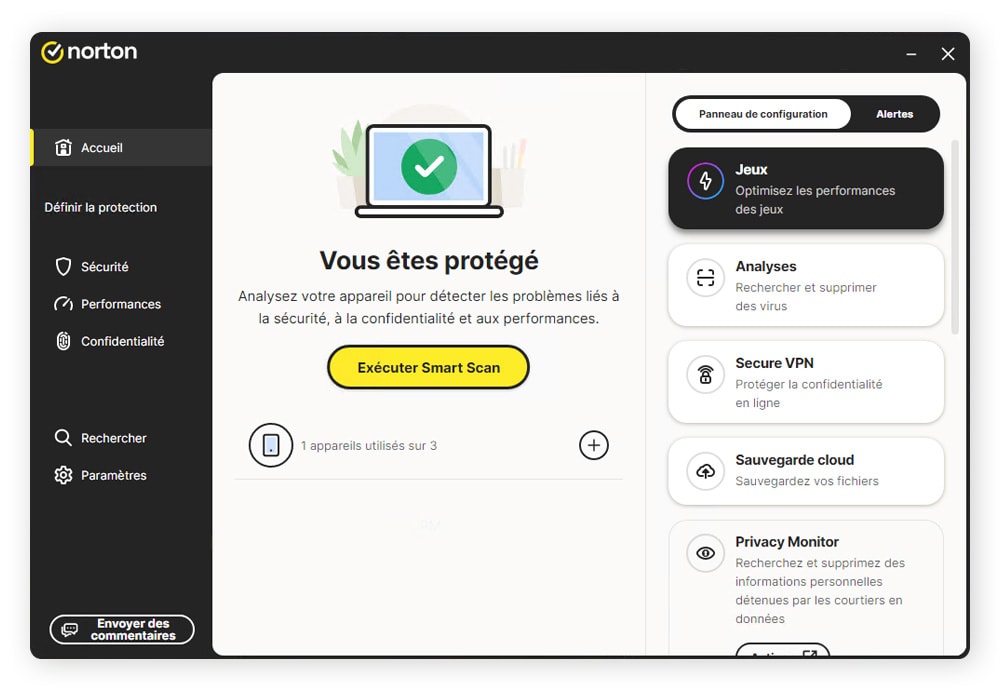
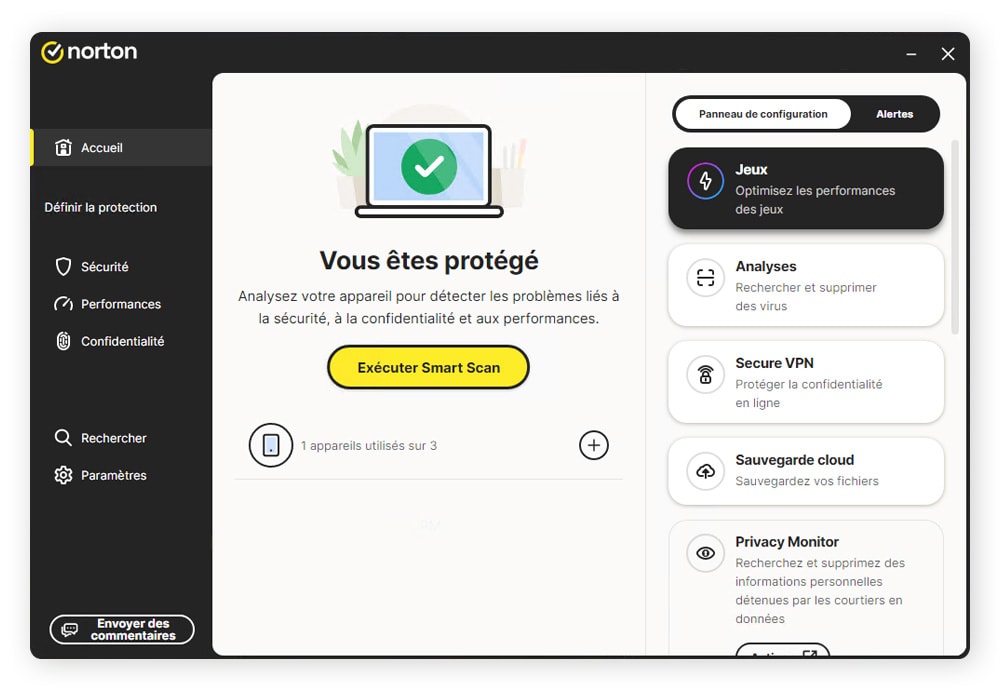
Si Norton 360 Deluxe détecte un malware ou un virus lors de son analyse, il fournit des recommandations sur les étapes à suivre pour supprimer la menace et protéger votre ordinateur.
Comment protéger vos appareils contre les escroqueries et les scarewares en ligne
Compte tenu du grand nombre de menaces pour la cybersécurité et d'escroqueries en ligne, il est pratiquement inévitable d'en croiser de temps à autre. Il est essentiel de s'informer sur les bonnes habitudes de navigation et de pratiquer une bonne hygiène numérique.
En suivant les bonnes pratiques en matière de cybersécurité, vous éviterez de vous faire piéger par des attaques telles que le faux avertissement de sécurité de Windows Defender. Voici quelques conseils pour renforcer votre sécurité en ligne :
- Tenez votre système et vos applications à jour : L'installation régulière des dernières mises à jour logicielles peut vous aider à rester à l'affût de toute vulnérabilité potentielle. Les mises à jour de logiciels comprennent souvent des correctifs pour des vulnérabilités connues. Dès qu'une mise à jour est disponible, installez-la pour éviter toute vulnérabilité de votre système et de vos logiciels à des menaces connues.
- Réfléchissez toujours avant de cliquer sur des liens ou de télécharger des fichiers : Vérifiez si un message, un programme ou un site web vous semble authentique. Le texte ou les images contiennent-ils des erreurs suspectes ? Des tactiques d'intimidation sont-elles utilisées pour vous inciter à agir ? En cas de doute, mieux vaut ne pas cliquer.
- Ne téléchargez que des applications provenant d'un magasin d'applications ou d'un site web officiel : Les applications disponibles sur des plateformes officielles telles que Microsoft Store, Google Play, l'App Store d'Apple, ou directement sur le site web du développeur, font généralement l'objet d'un contrôle de sécurité. La probabilité qu'elles contiennent des codes malveillants ou des virus est ainsi réduite.
- Utilisez un VPN, notamment sur les réseaux Wi-Fi publics. Un VPN chiffre votre session web pour protéger votre connexion d'éventuels pirates. Ceci est particulièrement important lorsque vous êtes sur des réseaux sans fil publics, où vous ne contrôlez pas les personnes qui y ont accès.
- Renseignez-vous sur les fraudes récentes : Tenez-vous informé des dernières escroqueries sur Internet, des vecteurs d'attaque des malwares et des autres menaces afin de vous protéger en ligne. Apprenez où elles apparaissent, comment les reconnaître et ce que vous pouvez faire pour les éviter.
- Utilisez un programme antivirus fiable : Un programme antivirus puissant et testé comme Norton 360 Deluxe peut vous aider à vous protéger contre les malwares et les liens et sites web malveillants. Norton 360 Deluxe propose également une variété d'outils de protection de la confidentialité et d'autres fonctions utiles, notamment un VPN et des paramètres de contrôle parental.
Protégez vos appareils avec Norton
Même si vous êtes le plus prudent possible en ligne, de nouvelles menaces sophistiquées et convaincantes apparaissent en permanence. Norton 360 Deluxe offre une protection puissante contre l'évolution des menaces de cybersécurité, avec la prise en charge d'un maximum de cinq appareils, dont des ordinateurs, des téléphones et des tablettes. Grâce à son moteur de détection des menaces de pointe, Norton vous protège des pirates, des malwares et d'autres menaces en ligne telles que les fausses notifications de sécurité. Obtenez une protection en temps réel sans attendre.
FAQ
Vous avez reçu un avertissement de sécurité de Windows Defender et vous vous demandez encore ce qu'il faut faire ? Nous avons les réponses.
L'avertissement du centre de sécurité de Windows Defender est-il authentique ?
Les avertissements de sécurité de Windows Defender qui affichent des fenêtres contextuelles ou des notifications dans votre navigateur ne sont pas authentiques. Si Microsoft Defender est installé sur votre ordinateur, il se peut que vous receviez des alertes périodiques. Mais elles ne s'afficheront que dans l'application Windows Defender elle-même ou dans la barre des tâches de Windows.
Existe-t-il de fausses alertes de sécurité ?
Oui, il existe de fausses alertes de sécurité. La plupart d'entre elles sont des escroqueries au support technique se présentant sous forme de scareware. L'objectif principal de ces escroqueries sur Internet est de vous effrayer et de vous inciter à télécharger ou à acheter un faux antivirus ou un faux service d'assistance. La tactique consiste généralement à recourir à un discours urgent, à des avertissements voyants et à des fenêtres contextuelles persistantes. Si vous voyez ce type de menace, fermez immédiatement votre navigateur et prenez des mesures pour supprimer tout malware potentiel ou inverser les modifications indésirables du navigateur.
Suis-je en sécurité avec seulement Windows Defender ?
Le programme de sécurité intégré fourni avec les appareils Windows, Microsoft Defender ou Windows Security, constitue une excellente défense de première ligne. Mais compte tenu du nombre et de la diversité des menaces numériques actuelles, nous recommandons l'installation d'une application antivirus tierce telle que Norton 360 Deluxe, qui fournit un niveau supplémentaire puissant de protection en ligne.
Quels sont les quatre symptômes les plus courants de la présence de malwares ?
Si quelque chose d'inhabituel se produit sur votre appareil, mieux vaut vérifier la présence des signes les plus courants de malwares, notamment :
- Ralentissement des performances, blocage ou plantage
- Comportement inhabituel du navigateur
- Fausses alertes de sécurité
- Nouvelles applications ou fichiers de raccourcis suspects
Windows et Microsoft Defender sont des marques déposées de Microsoft Corporation.
Windows et Microsoft Defender sont des marques déposées de Microsoft Corporation.
Note éditoriale : Nos articles vous fournissent des informations éducatives. Nos offres peuvent ne pas couvrir ou protéger contre tous les types de crime, de fraude ou de menace sur lesquels nous écrivons. Notre objectif est d'accroître la sensibilisation à la cybersécurité. Veuillez consulter les conditions complètes lors de l'inscription ou de la configuration. N'oubliez pas que personne ne peut empêcher l'usurpation d'identité ou la cybercriminalité, et que LifeLock ne surveille pas toutes les transactions dans toutes les entreprises. Les marques Norton et LifeLock font partie de Gen Digital Inc.
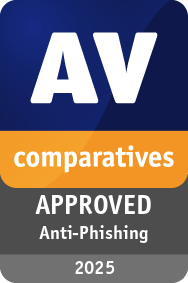






Vour voulez en savoir plus ?
Suivez-nous pour connaître les dernières actualités, astuces et mises à jour.